Jak uzyskać Apple TV na Fire Stick?
- Na Twoim Fire Stick: Wyszukaj Telewizor apple > wybierz Telewizor apple > Wybierz Dostwać.
- W sklepie Amazon Appstore: Wyszukaj Telewizor apple > wybierz Telewizor apple > Wybierz Urządzenie Fire TV > Kliknij Dostwać.
- Aplikacja Apple TV jest bezpłatna na Fire Stick, ale musisz zasubskrybować Apple TV+ lub kupić filmy, aby móc przesyłać strumieniowo.
W tym artykule wyjaśniono, jak uzyskać Apple TV na Fire Stick i jak oglądać usługę przesyłania strumieniowego Apple na flagowym urządzeniu do przesyłania strumieniowego Amazon.
Czy Apple TV na Fire Stick jest bezpłatny?
Aplikacja Apple TV i Usługa przesyłania strumieniowego Apple TV+ są dostępne na urządzeniach Fire TV, w tym Fire Stick. Aplikacja Apple TV jest bezpłatna na Fire Stick, ale usługa Apple TV+ nie, więc jeśli chcesz z niej korzystać, musisz zarejestrować się w Apple TV+.
Jeśli masz już konto Apple TV+, możesz pobrać aplikację bezpośrednio na Fire Stick za pomocą samego Fire Stick lub możesz pobrać go ze strony Amazon i instaluj go automatycznie, gdy twój Fire Stick jest podłączony do Internetu, a nie w inny sposób posługiwać się.
Oto jak uzyskać Apple TV na Fire Stick za darmo:
-
Z głównego menu Fire TV wybierz ikonę lupy.
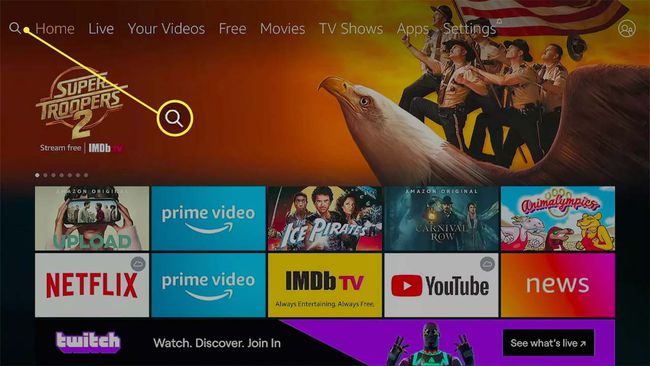
-
Użyj klawiatury ekranowej, aby pisać Telewizor applei wybierz Telewizor apple z wyników wyszukiwania.
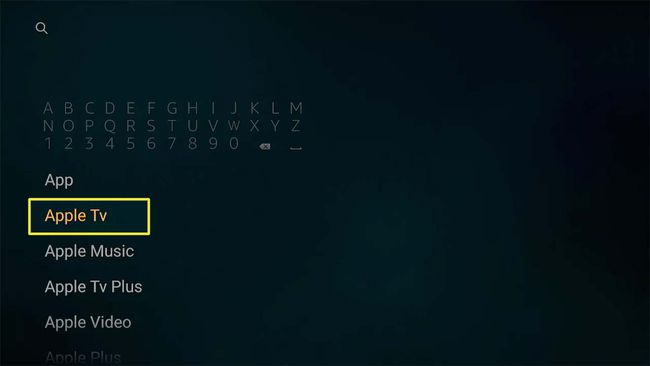
-
Wybierz Aplikacja Apple TV z wyników.
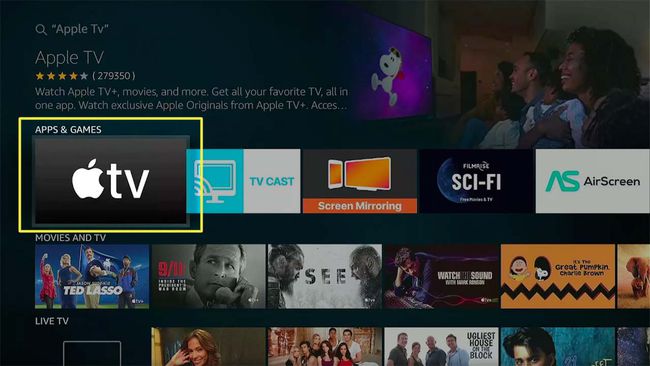
-
Wybierz Dostwać.
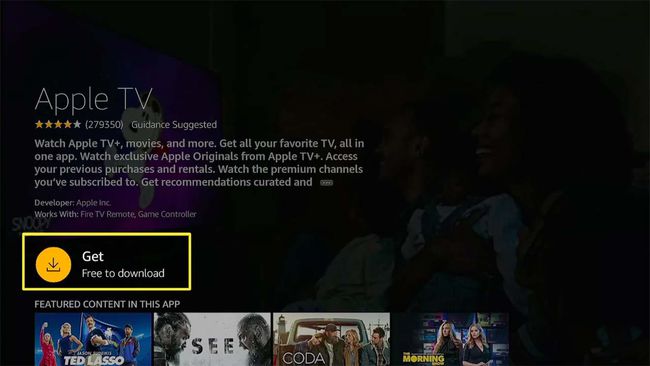
To powie Pobierać zamiast tego, jeśli masz już aplikację Apple TV na dowolnym innym urządzeniu Fire TV.
-
Poczekaj, aż aplikacja zostanie pobrana i zainstalowana.
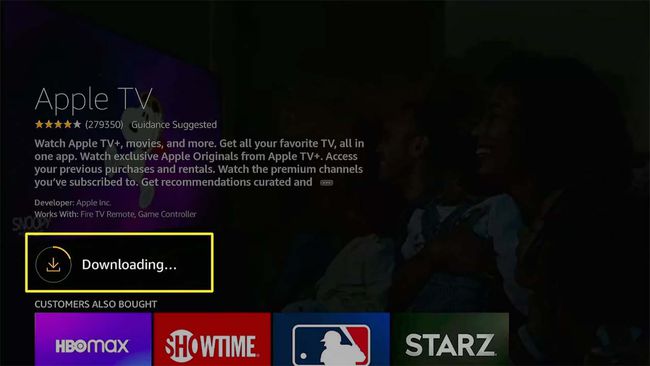
-
Wybierz otwarty.
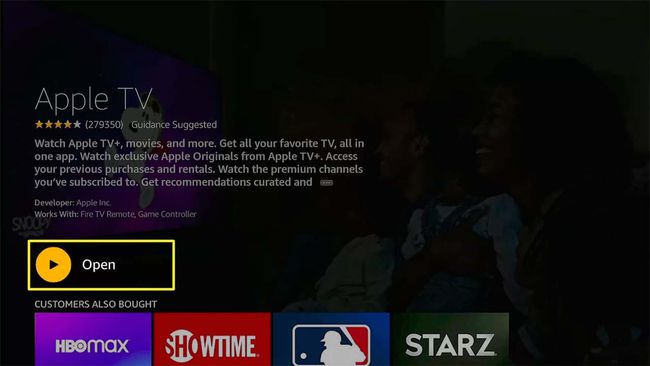
-
Wybierz Zacznij oglądać.
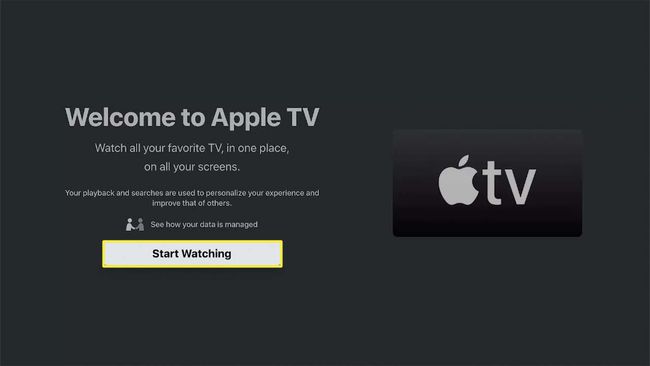
-
Wybierz Wyślij do Apple jeśli chcesz udostępnić dane, lub Nie wysyłaj aby Twoje dane pozostały prywatne.
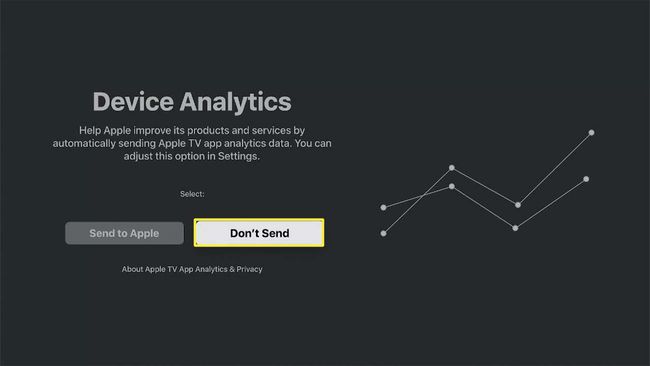
-
Aplikacja Apple TV jest teraz gotowa do użycia, ale musisz się zalogować, jeśli chcesz korzystać z Apple TV+. Aby się zalogować, wybierz ikonę koła zębatego.
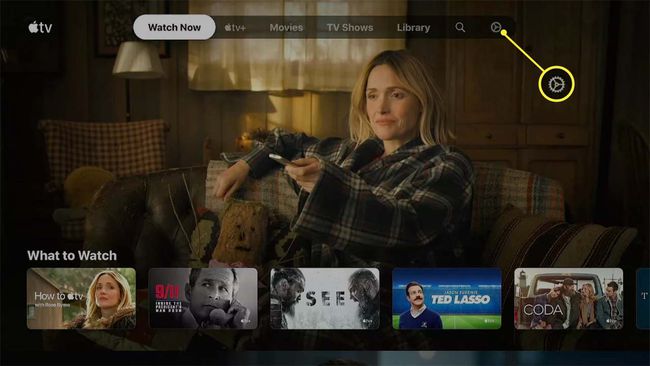
-
Wybierz Konta.
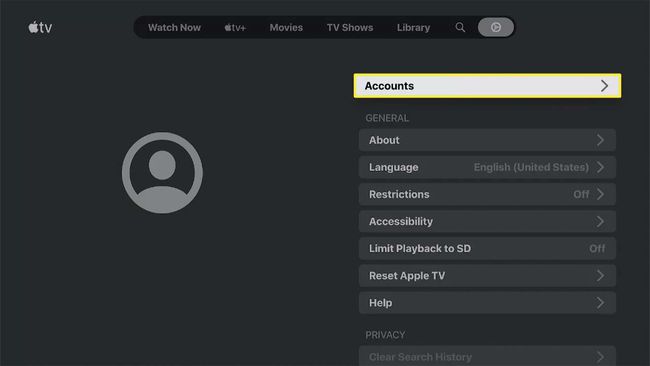
-
Wybierz Zaloguj.

-
Wybierz Zaloguj się na tym telewizorze.
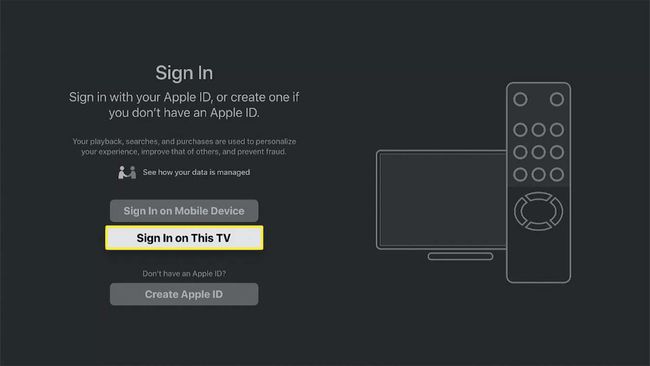
Jeśli masz pod ręką urządzenie mobilne lub komputer, możesz wybrać opcję Zaloguj się na urządzeniu mobilnym i postępować zgodnie z instrukcjami wyświetlanymi na ekranie.
-
Wprowadź swój Apple ID i wybierz Kontyntynuj.
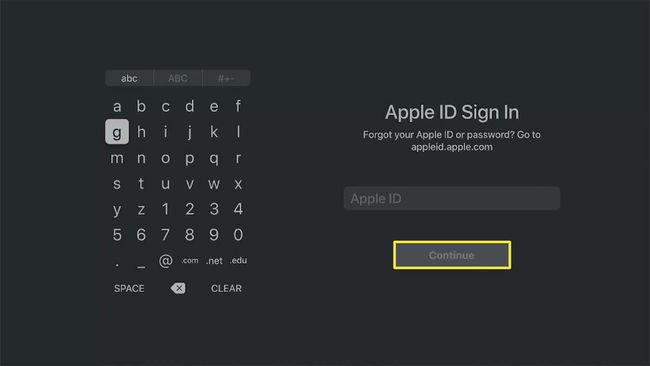
-
Wprowadź swoje hasło Apple i wybierz Zaloguj.
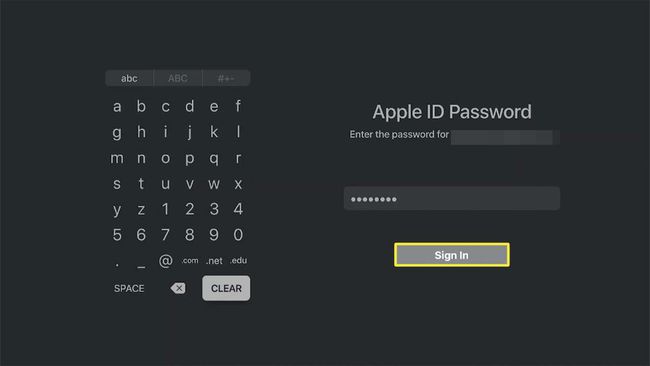
-
Wybierz ikonę Apple TV+ i naciśnij w dół na kontrolerze.
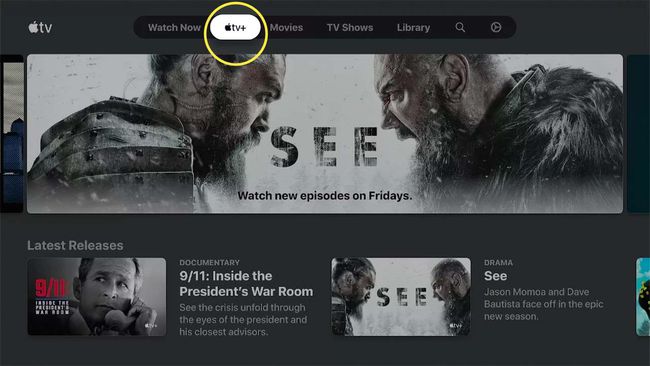
-
Wybierz program, który chcesz obejrzeć.
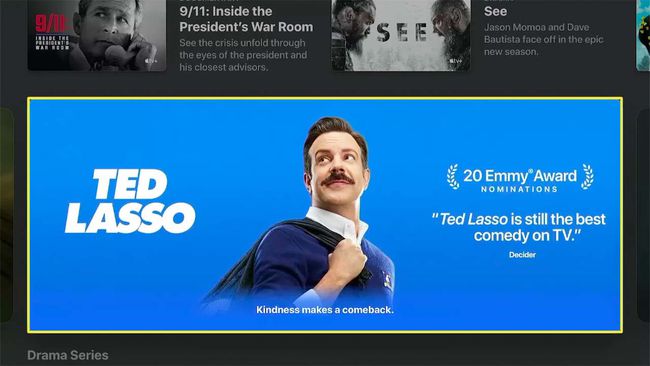
-
Wybierz Odtwórz odcinek.
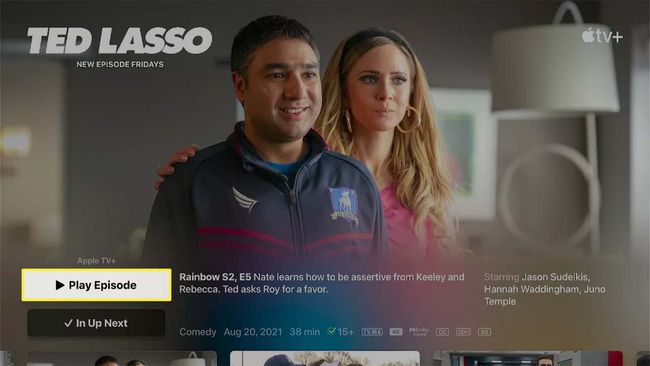
Twój program Apple TV+ będzie odtwarzany na karcie Fire Stick.
Jak uzyskać Apple TV na Fire Stick za pomocą strony internetowej?
Jeśli wolisz, możesz skorzystać ze sklepu z aplikacjami w witrynie lub aplikacji Amazon, aby pobrać aplikację Apple TV i ustawić w kolejce pobieranie. Oto jak to zrobić w ten sposób:
-
Przejdź do sklepu Amazon Appstore, wpisz Telewizor apple w polu wyszukiwania i naciśnij enter.
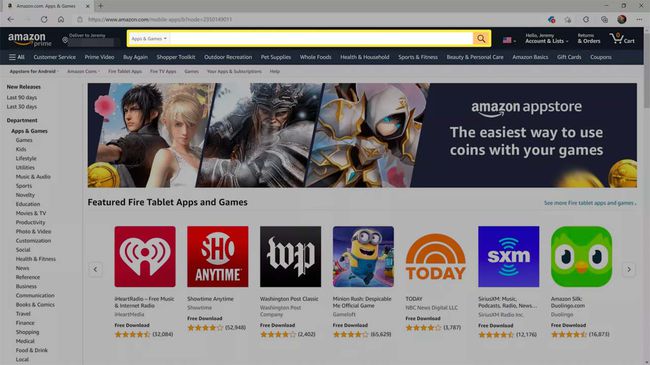
-
Kliknij Telewizor apple w wynikach wyszukiwania.
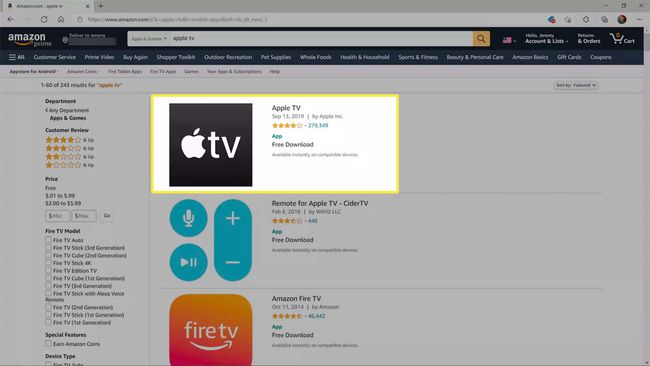
-
Kliknij Dostarczyć do upuścić.
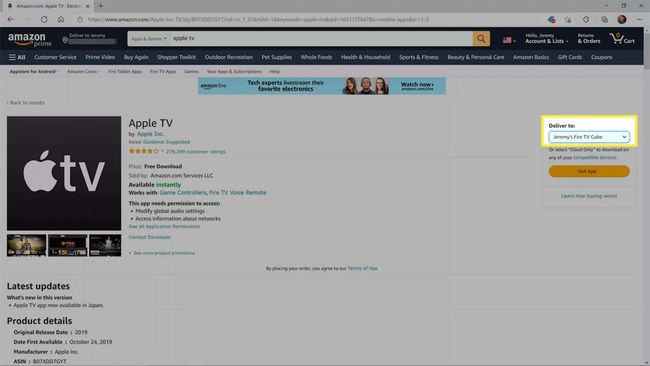
-
Kliknij urządzenie Fire TV, którego chcesz używać z Apple TV.
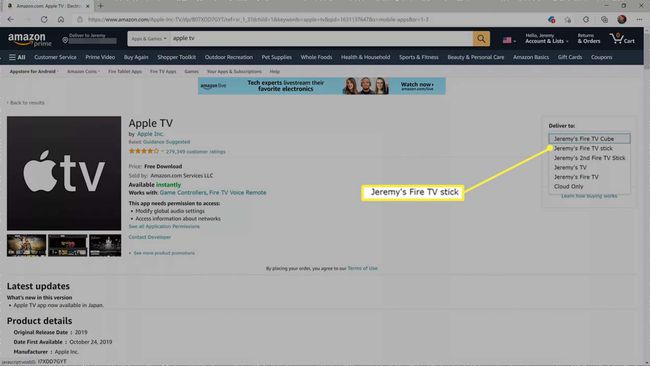
-
Kliknij Ściągnij aplikację.
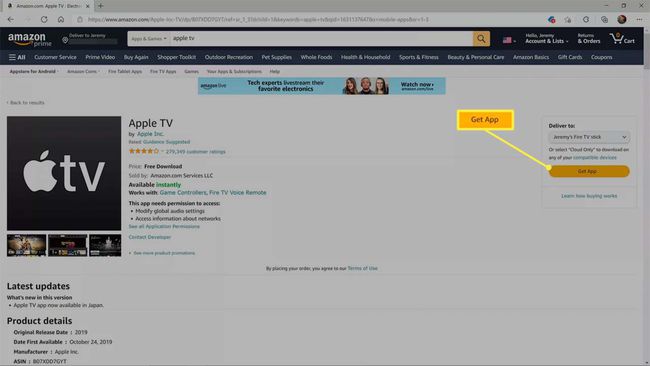
To powie Dostarcz, jeśli już zainstalowałeś aplikację Apple TV na dowolnym innym urządzeniu Fire TV.
-
Aplikacja Apple TV zostanie pobrana i zainstalowana na Twoim Fire TV.
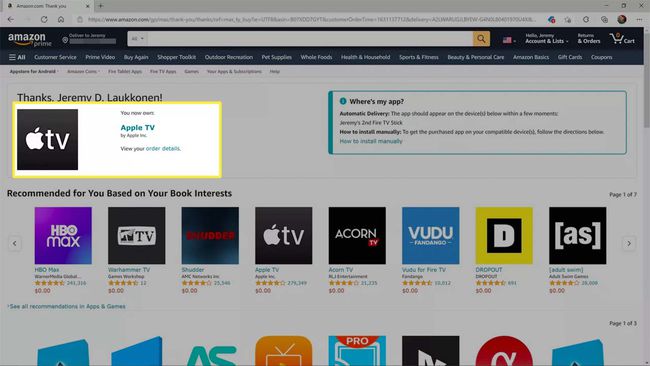
Jeśli chcesz korzystać z Apple TV+, nadal będziesz musiał zalogować się do aplikacji. Aby to zrobić, otwórz aplikację na urządzeniu Fire TV, a następnie wykonaj kroki 8-19 z poprzednich instrukcji.
Jak zdobyć Apple Store na moim Firestick?
Nie możesz dostać Sklep z aplikacjami Apple na swoim Fire Stick. Możesz uzyskać dostęp do witryny Apple Store przez przeglądarkę na swoim Fire Stick, ale Apple App Store jest dostępny tylko na urządzeniach Apple. Możesz zainstalować aplikację Apple TV i oglądać aplikacje Apple TV+ na swoim Fire Stick, ale Amazon ma swoją własną sklep z aplikacjami dla urządzeń Fire TV. Ponieważ urządzenia Fire TV są oparte na systemie Android, możesz także sideloadować większość aplikacji na Androida.
Dlaczego nie mogę pobrać Apple TV na mój Fire Stick?
Jeśli nie możesz podłączyć Apple TV do Fire Stick, zaktualizuj Fire Stick, a następnie spróbuj ponownie. Nieaktualny Fire Stick często uniemożliwia ukończenie procesu logowania, więc spróbuj zaktualizować, jeśli utkniesz podczas logowania lub weryfikacji konta.
Apple TV nie jest kompatybilny z niektórymi urządzeniami Fire TV, więc możliwe jest również, że masz niezgodne urządzenie. Jeśli zobaczysz komunikat o błędzie podczas próby dostarczenia aplikacji na kartę Fire Stick za pośrednictwem witryny Amazon lub nie widzisz aplikacji podczas wyszukiwania bezpośrednio na karcie Fire Stick, możesz mieć niekompatybilny urządzenie. Sprawdź Lista kompatybilności aplikacji Apple TV aby sprawdzić, czy Twoje urządzenie działa z aplikacją.
FAQ
-
Jak wyłączyć napisy w Apple TV na Fire Stick?
Do wyłącz napisy w aplikacji Apple TV, wciśnij W dół przycisk na pilocie > wybierz Napisy na filmie obcojęzycznym > Wyłączony. Jeśli włączyłeś napisy w ustawieniach Fire Stick, wyłącz napisy na Fire Stick z Ustawienia > Napisy na filmie obcojęzycznym > Wyłączony.
-
Jak kupować programy na Apple TV za pomocą Fire Stick?
Aplikacja Apple TV na urządzenia Fire TV nie pozwala na zakupy w aplikacji. Zamiast tego otwórz aplikację Apple TV na urządzeniu z systemem iOS lub Mac > wybierz program > i wybierz Kupić lub Wynajem. Możesz oglądać zakupy dokonane przy użyciu tego samego konta Apple z Biblioteka w aplikacji Apple TV dla Fire Stick.
